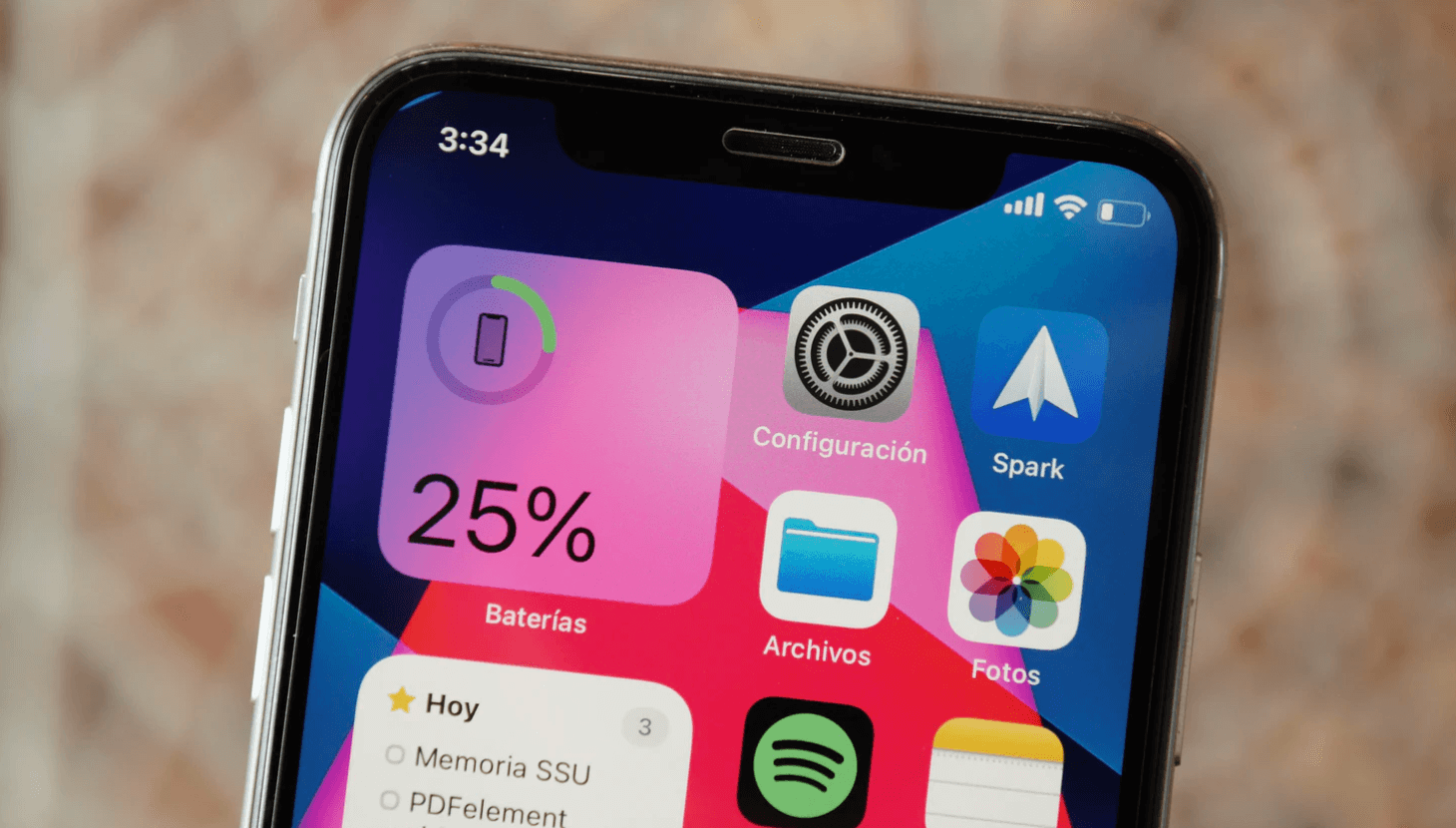아이폰을 사용하면서 삼성페이 다음으로 아쉬웠던 점은 테마, 위젯, 글꼴 등 내 스타일대로 홈 화면을 커스텀 할 수 없다는 점이었습니다.
하지만 iOS 14로 업데이트 되면서 위젯의 기능이 강력해지고 홈 화면에 추가할 수 있게 되면서 나만의 스타일로 만들거나 실용적인 기능을 보다 쉽게 접근 할 수 있습니다.
이번 포스팅에서는 iOS 14의 핵심 기능중 위젯의 사용법과 아이폰을 꾸밀수 있는 방법까지 알아보도록 하겠습니다.
[toc]
위젯 모음 확인하기
기본적으로 홈 화면에 위젯을 추가하지 않았다면 위젯을 모아놓은 화면에서 확인할 수 있습니다. 이 기능을 어플을 사용하거나 잠금 화면일 때 아주 유용하게 사용할 수 있습니다.
먼저 홈 화면/잠금 화면에서 확인하는 방법으로는 좌측으로 끝가지 슬라이드 하면 위젯 모음이 나타납니다. (민감한 정보를 포함한 위젯은 잠금화면에서 내용이 보이지 않습니다.)
어플을 사용하던 중 위젯을 확인하는 방법으로는 아이폰 좌측 상단을 아래로 끌어내린 뒤 좌측으로 슬라이드 해서 위젯을 확인할 수 있습니다.
아이폰 위젯 추가/만들기
위젯창에서 뿐만 아니라 홈 화면에 내가 원하는 위젯을 추가하여 정보를 빠르게 얻거나 다양한 위젯 어플을 사용해 내 마음대로 꾸밀 수 있습니다.
1. 먼저 홈 화면 빈 공간을 길게 눌러 앱들이 흔들리는 위글 모드(wiggling)로 만듭니다.
2. 아이폰 화면 좌측 상단에 있는 + 버튼을 누릅니다.
3. 다양한 위젯들 중 홈 화면에 추가시키고 싶은 위젯, 크기를 선택 후 ‘위젯 추가’를 눌러줍니다. (홈 화면을 지원하지 않는 위젯이 있을 수 있습니다.)
4. 위글 모드에서 위젯을 드래그 하여 원하는 위치로 잡아줍니다.
5. 우측 상단에서 ‘완료’버튼을 누르거나 홈버튼을 눌러 완성합니다.
기본적으로 사용할 수 있는 위젯으로는 캘린더, 배터리, 주식, 앨범 등이 있으며 다양한 위젯 어플을 통해 같은 기능이라도 다른 스타일로 꾸밀 수 있습니다.
위젯으로 아이폰 홈 화면 꾸미기
위에서 이야기 한것과 같이 다양한 위젯 어플을 통해 내가 원하는 스타일로 빠르게 해당 정보를 얻을 수 있고 꾸미기를 할 수 있을 뿐만 아니라 더욱 다양하고 편리한 기능들을 사용할 수 있습니다.
아래에서는 유용한 위젯 어플에 대해 알아보겠습니다.
1. 위젯 스미스 (Widgetsmith)
아이폰 위젯 어플로 가장 잘 알려진 위젯 스미스는 깔끔한 디자인과 동시에 정보를 확인할 수 있는 기능들이 포함이 되어 있어 인기가 매우 많은 앱이며 아래와 같은 기능을 사용할 수 있습니다.
- 시간 및 날짜
- 캘린더
- 미리알림
- 사용자 정의 텍스트, 사진, 공백
- 날씨 (유료)
원하는 기능을 선택한 뒤 배경색, 글꼴 등 원하는 스타일로 커스텀 하여 멋진 위젯을 만들 수 있습니다. 하지만 몇가지 기능은 유료 구매가 필요합니다.
2. 스티키 위젯 (Sticky Widgets)
홈 화면에 잊으면 안되는 중요한 메모를 스티커로 남겨놓을 수 있는 스티키 위젯입니다. 집에 도착하기 전 마트에서 사야 할 물건, 오늘 할 일 등 다양한 정보를 빠르게 확인할 수 있습니다.
문구를 작성하고 편집을 통해 자신만의 스타일로 스티커 색상, 글씨 크기, 글꼴, 정령 등 간단한 커스텀이 가능합니다.
기본적으로 무료로 사용할 수 있지만 더양한 스타일을 통해 멋지게 만들고 싶다면 유료 버전 구매를 추천합니다.
3. 포토 위젯 (Photo Widget)
iOS14 업데이트로 위젯 기능을 홈 화면에 추가할 수 있게 되었지만 기본 사진 위젯은 원하는 사진을 선택해 만들 수 없는 단점이 있습니다.
하지만 아이폰의 포토 위젯은 나만의 추억을 간직하거나 감성을 표현할 수 있는 사진을 선택하여 홈 화면에 원하는 사이즈로 배치할 수 있습니다.
원하는 사진을 고정하는 것 뿐만 아니라 원하는 사진 여러장을 하나의 앨범으로 만들어 자동으로 변경이 되도록 설정할 수 있습니다.
마치며
이외에도 다양한 어플들을 사용하면 할일 관리, 가계부 작성 등 매우 유용한 정보들을 편리하게 사용할 수 있습니다.
현재 사용하고 계신 유용한 위젯은 무엇인지 댓글로 공유해주시면 감사하겠습니다.
아이폰을 잘 사용하는법: 용량 늘리기, 인터넷 빠르게 사용하기